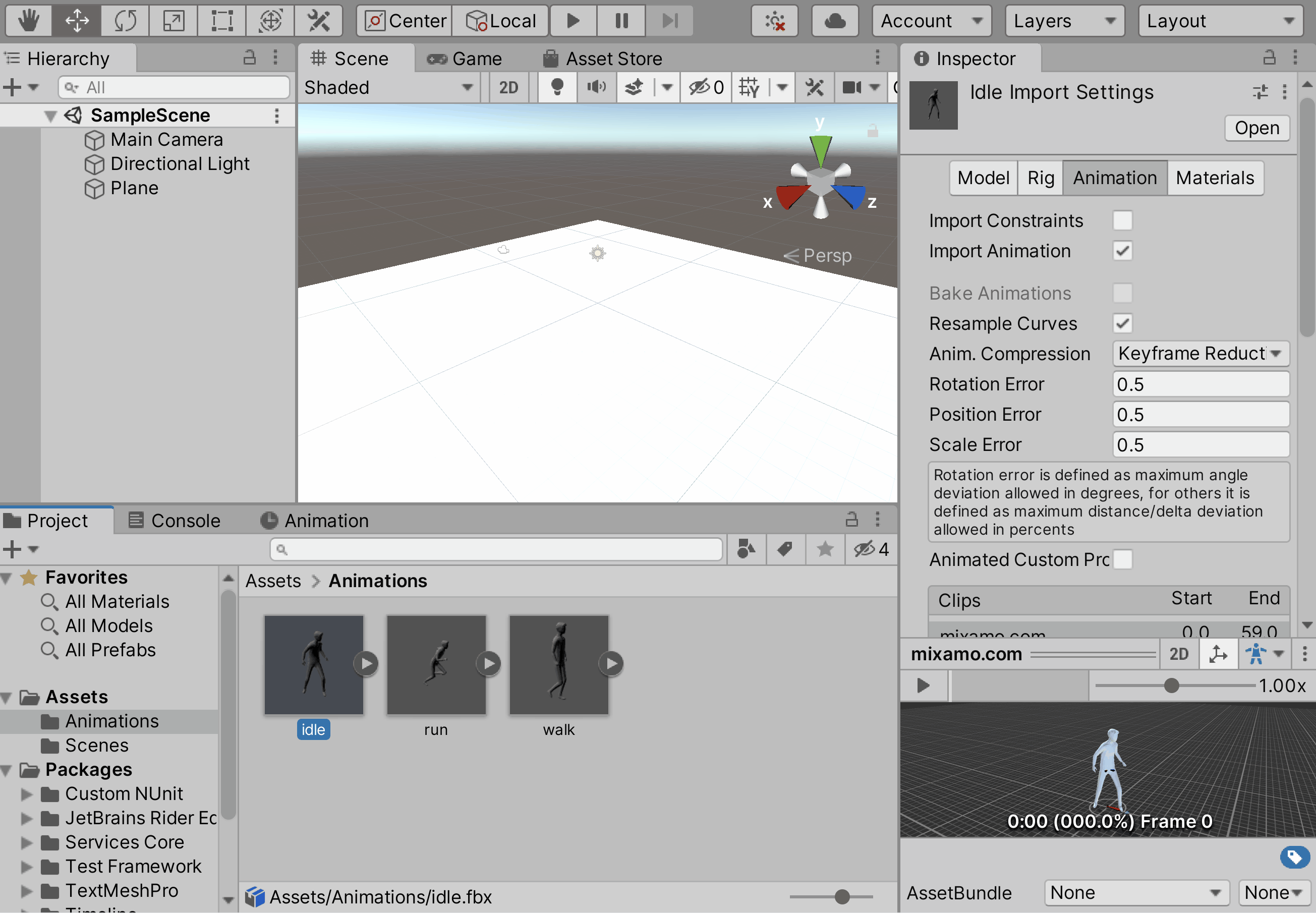В статье скачаем свободную (free) 3d-модель с сайта cgtrader.com. Нас интересует второй архив, файл ManCasual3New.zip (для скачивания из РФ потребуется VPN). Возьмем из него файл ManCasual3new.fbx.

Теперь загрузим fbx-файл на сайт mixamo.com, который содержит свободную библиотеку анимаций. Для этого надо залогиниться. Можно, например, это сделать с помощью имеющегося google-аккаунта.

Загрузим 3d-модель персонажа (файл ManCasual3new.fbx) на сайт (upload).
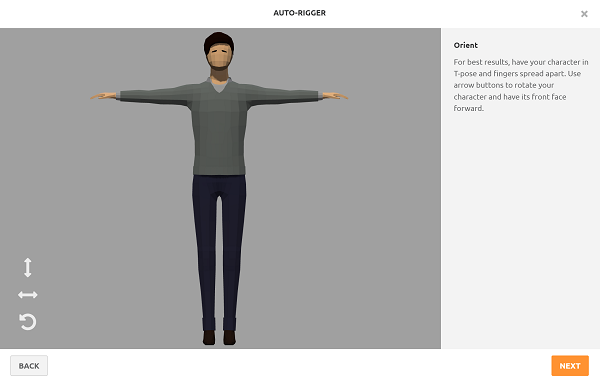
Для применения анимаций надо отметить, где на T-pose есть “шарниры скелета”.
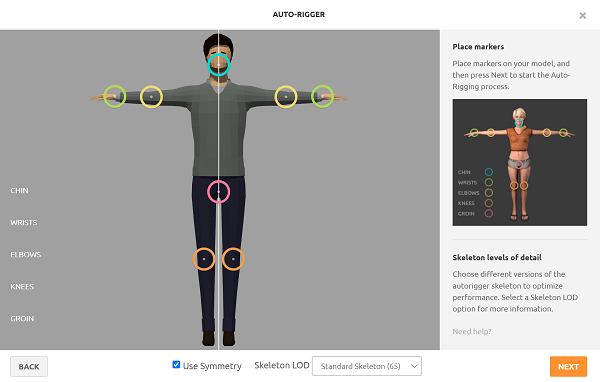
При сохранении анимаций надо обязательно снять чекбокс In Place, в противном случае анимации портируются без движения. Для того, чтобы отскринить анимации, я ставил его. Скачиваем анимации со следующими настройками: 30 кадров в секунду, с материалами (with skin), no keyframe reduction, формат файла - fbx.

Для скачивания и просмотра сформированных на сервере анимаций лучше использовать компьютер с достаточной оперативной памятью. Последняя закачанная (upload) 3d-модель на mixamo.com будет оставаться в вашем профиле, но, возможно, будет не совсем корректно отображаться, если вы зайдете в свой профиль на другом компе.
Нас интересуют следующие анимации:
Walking (Walking with a swagger)

Standard run

Idle (Standing Short Idle)

Запустим UnityHub, создадим новый 3d-проект, назовем его test (у меня версия Unity 2020.3.29f1).
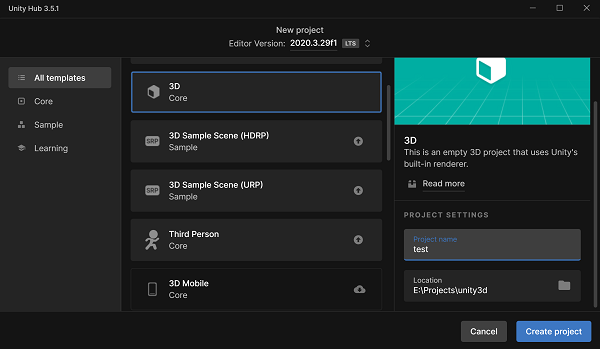
Создадим новую плоскость: Hierarchy > + 3D Object - Plane.
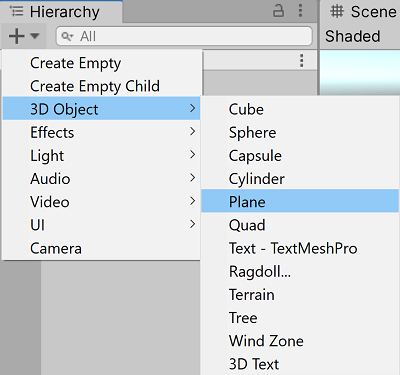
Зададим для нее размеры по осям x и z.

Создадим во вкладке Projects в Assets подпапку Animations и перетащим туда наши три анимации: walk.fbx, run.fbx и idle.fbx.
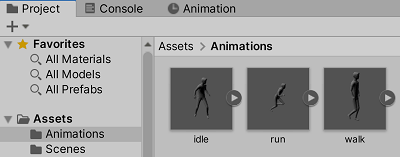
Остановимся сегодня на том, что у нас есть в unity-проекте анимированный 3d-персонаж без материала. В следующей статье сделаем переключение между активными анимациями через контроллер.